Správce projektů lze použít pro programy RFEM, RSTAB, SHAPE-THIN a RX-TIMBER.
Možnosti připojení dat
Pomocí příkazu „Nový...“ můžeme vytvořit novou složku ve stromové struktuře navigátoru. Složce je třeba přiřadit cestu, kde se budoucí soubory Dlubal uloží. Složku lze také vytvořit reálně na požadovaném místě uložení, takže ji lze vidět také v průzkumníku. Pokud složka dosud neexistuje, zobrazí se příslušný dotaz.
Funkce „Připojit složku...“ umožňuje převzít do správce projektů již existující složku nebo strukturu složek se všemi podsložkami. Je třeba pouze vybrat požadovanou cestu ke složce a zadat konkrétní název. Pokud chceme do správce projektů zařadit i všechny podsložky, označíme příslušnou volbu. Příkaz „Importovat složku...“ funguje obdobně. Jediný rozdíl oproti předchozímu příkazu je, že se stávající složky připojí přímo a že se ve struktuře správce projektů nevytvoří žádná nadřazená složka.
Zvláštní funkce správce projektů
Hlavní nabídka správce projektů nabízí dále funkce „Smazat“ a „Odpojit“. Při smazání složky nebo nadřazené složky se smažou ze svého místa uložení veškeré označené údaje včetně podsložek. Je třeba si uvědomit, že i další soubory obsažené v dané složce budou smazány.
Při odpojení složky oproti tomu zůstanou soubory na svém místě a pouze se zruší jejich připojení do správce projektů. Před provedením příkazu zobrazí program kontrolní dotaz, zda se má příkaz opravdu provést.
Další funkce, kterou správce projektů nabízí, je nastavení projektu jako aktuálního projektu. Ve stromové struktuře se přitom označení projektu zvýrazní tučně. To znamená, že při vytváření nového souboru RFEM se tento projekt automaticky předem nastaví a soubor se uloží na zadaném místě.
V možnostech programu lze zadat různá uživatelská nastavení. Mimo jiné také cestu ke složkám správce projektů. Soubor Pro.DLP, v kterém se spravují projekty uložené do správce projektů, lze pro jistotu uložit na externí místo, odkud je lze opakovaně načítat nebo přenášet do jiných počítačů. Předpokladem je, že stejné složky jsou k dispozici na všech příslušných počítačích anebo jsou umístěny na jednom serveru.
Náhled
V přehledném zobrazení projektu se veškeré Dlubal soubory z připojené složky seřadí podle programů. Zobrazí se různé údaje o modelu. Uživatel je může ovšem také sám nastavit. Lze přitom velmi rychle zjistit, zda uložený soubor obsahuje výsledky nebo zda byl vytvořen protokol. Soubor můžeme po kliknutí pravým tlačítkem myši také snadno smazat. Této možnosti můžeme využít například po ukončení práci na projektu, abychom ušetřili místo v paměti. V grafickém okně se dále zobrazí detaily, náhled a miniatury všech modelů ve složce, což nám zajistí lepší přehled o jednotlivých modelech a usnadní jejich vyhledávání.
Shrnutí
Tento příspěvek popisuje pouze nejdůležitější funkce správce projektů. Má usnadnit první kroky v našich programech, abyste mohli co nejlépe využívat jejich výhod.















..png?mw=320&hash=bd2e7071b02d74aef6228d22c4b83867d2d7e1a5)

























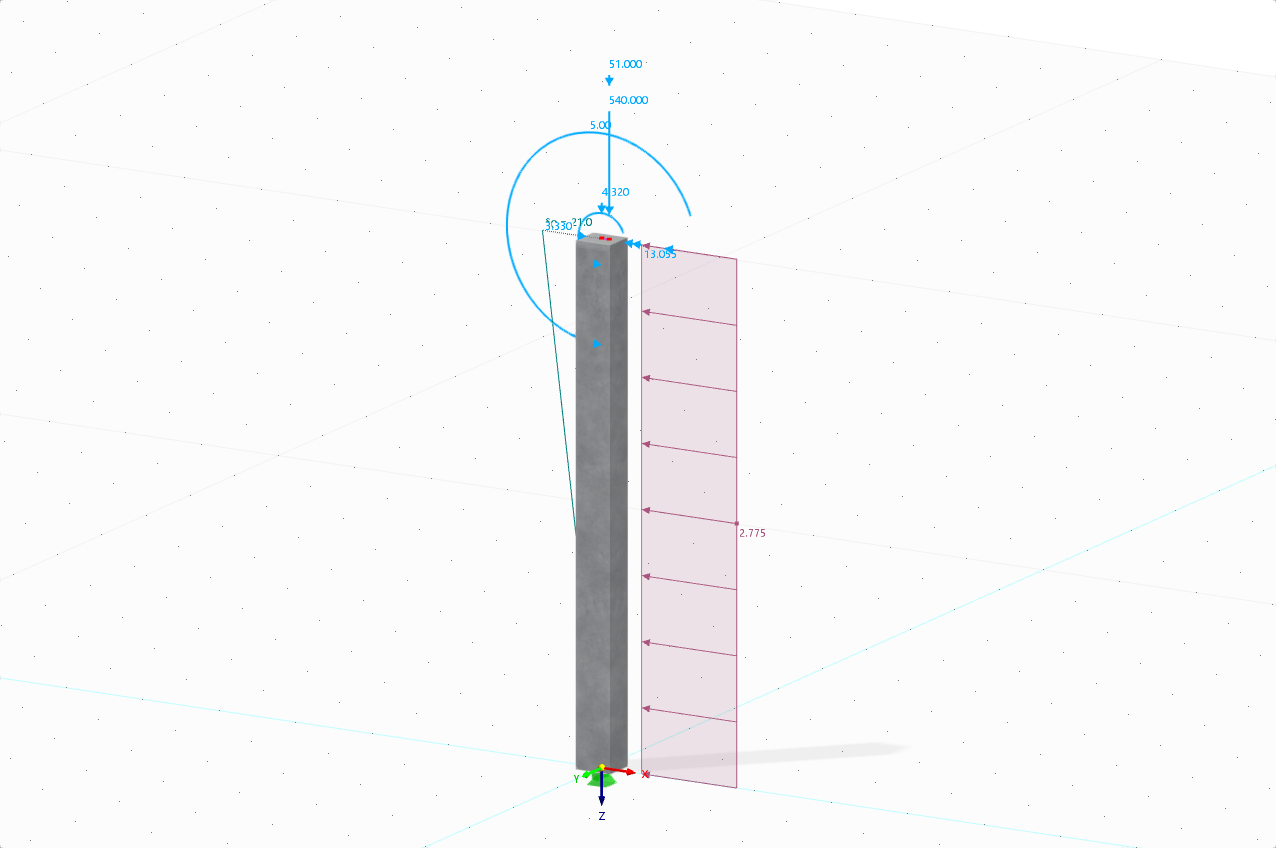











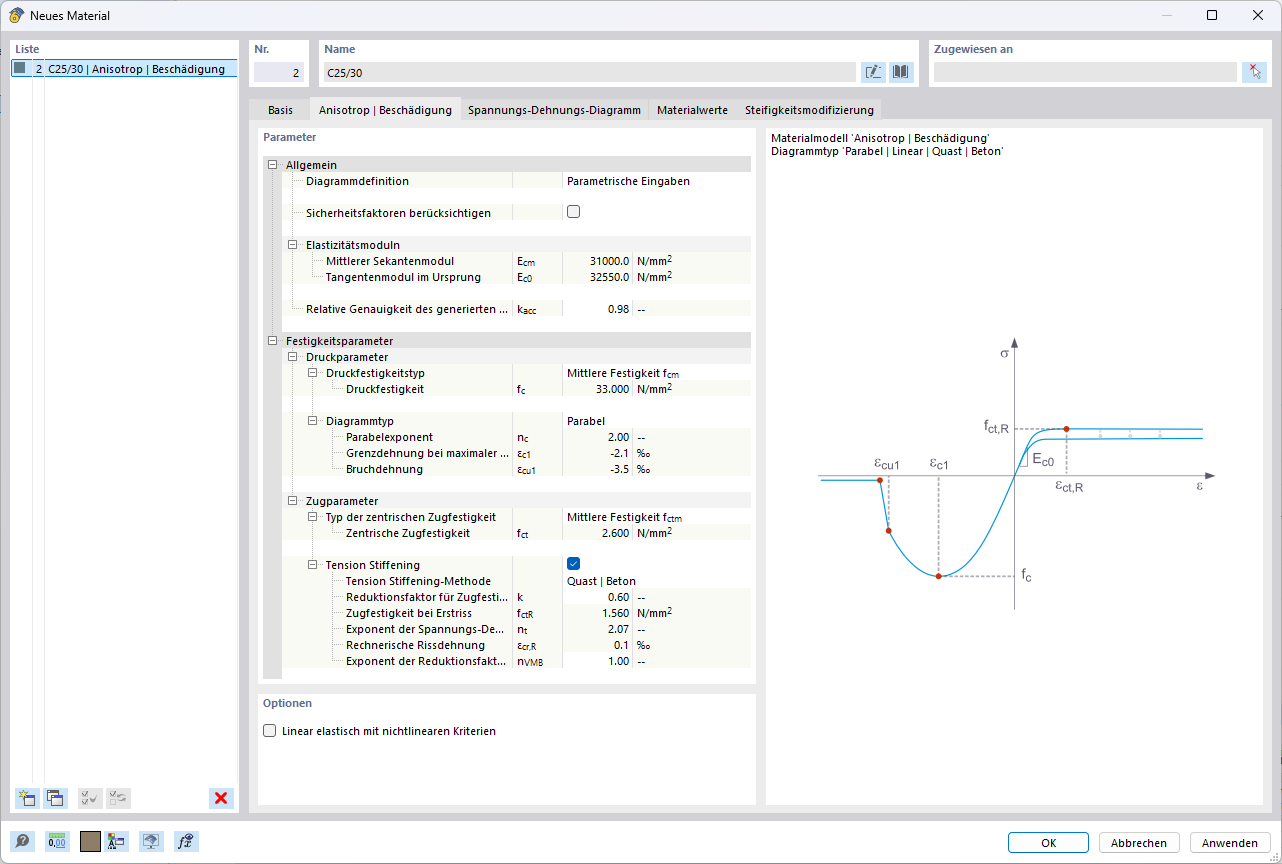
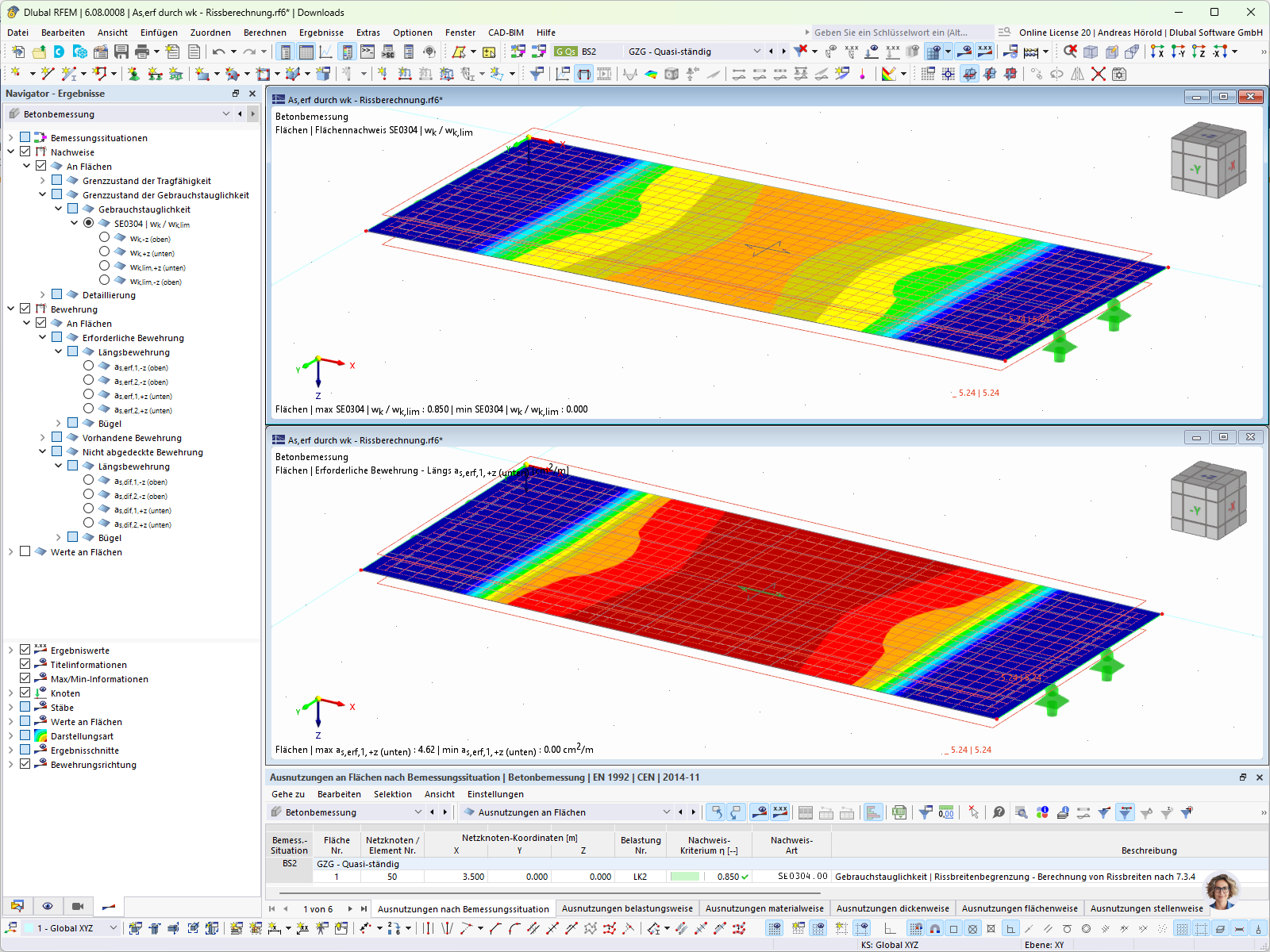
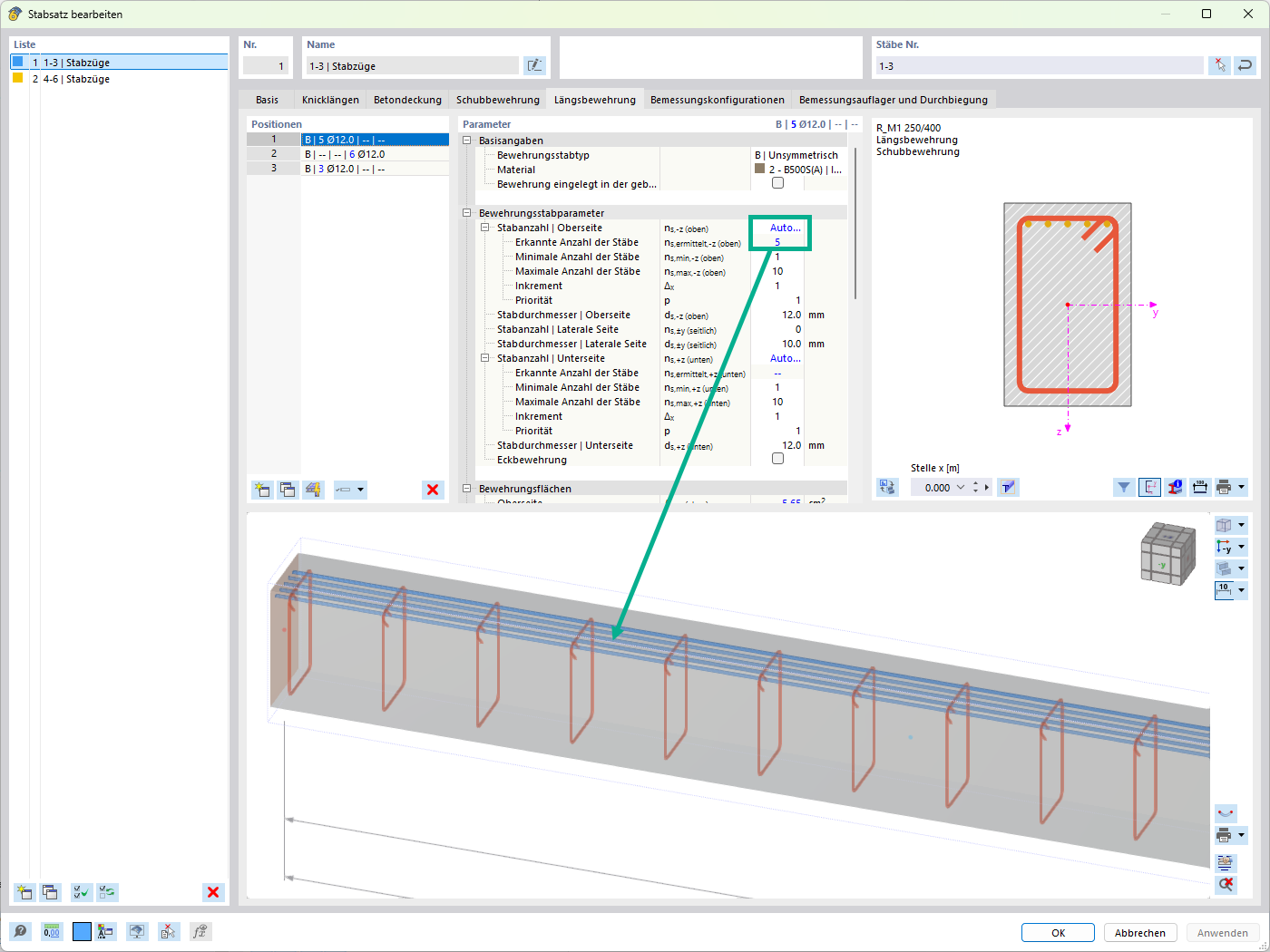
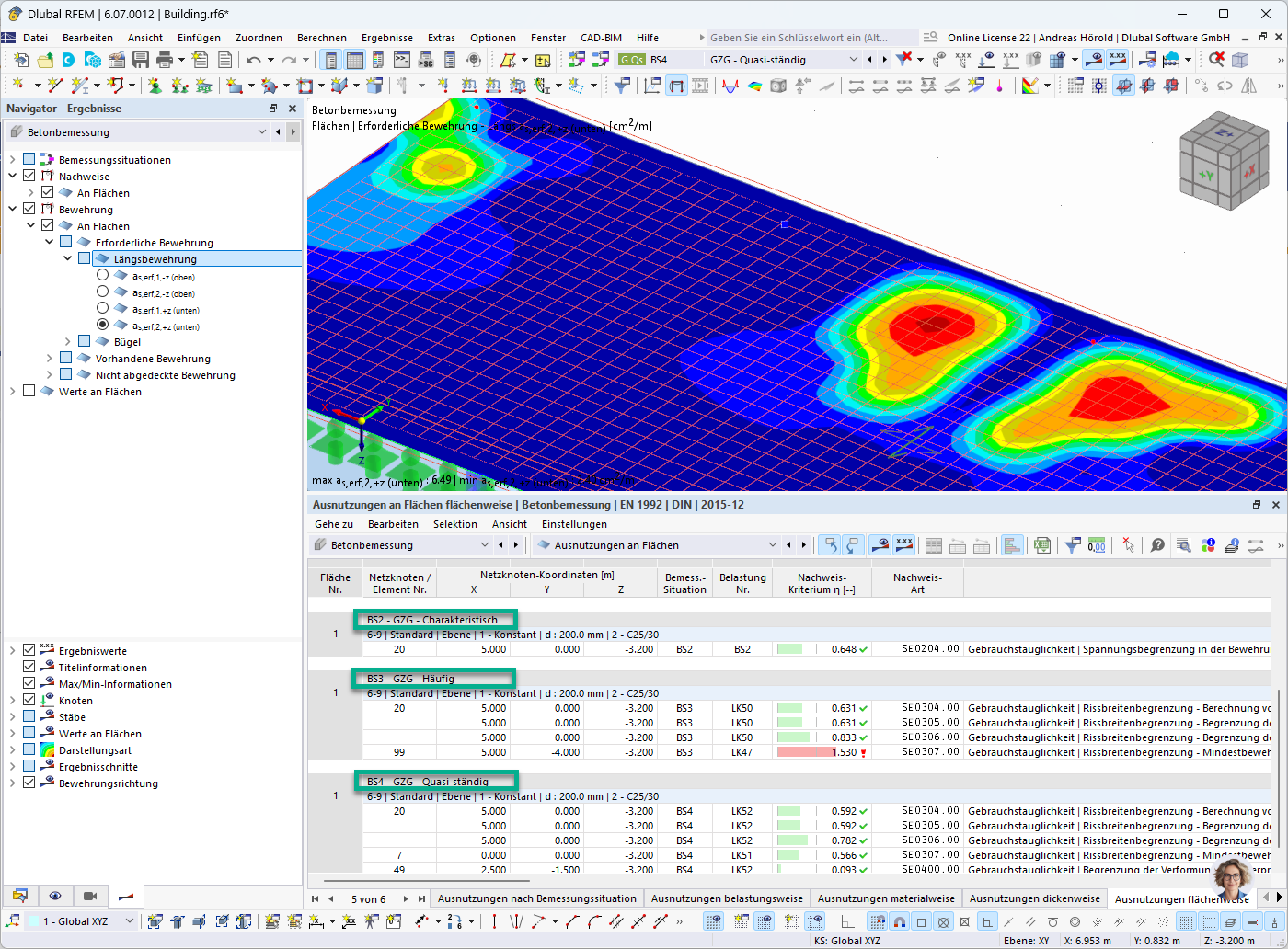

_1.jpg?mw=350&hash=ab2086621f4e50c8c8fb8f3c211a22bc246e0552)


-querkraft-hertha-hurnaus.jpg?mw=350&hash=3306957537863c7a7dc17160e2ced5806b35a7fb)


